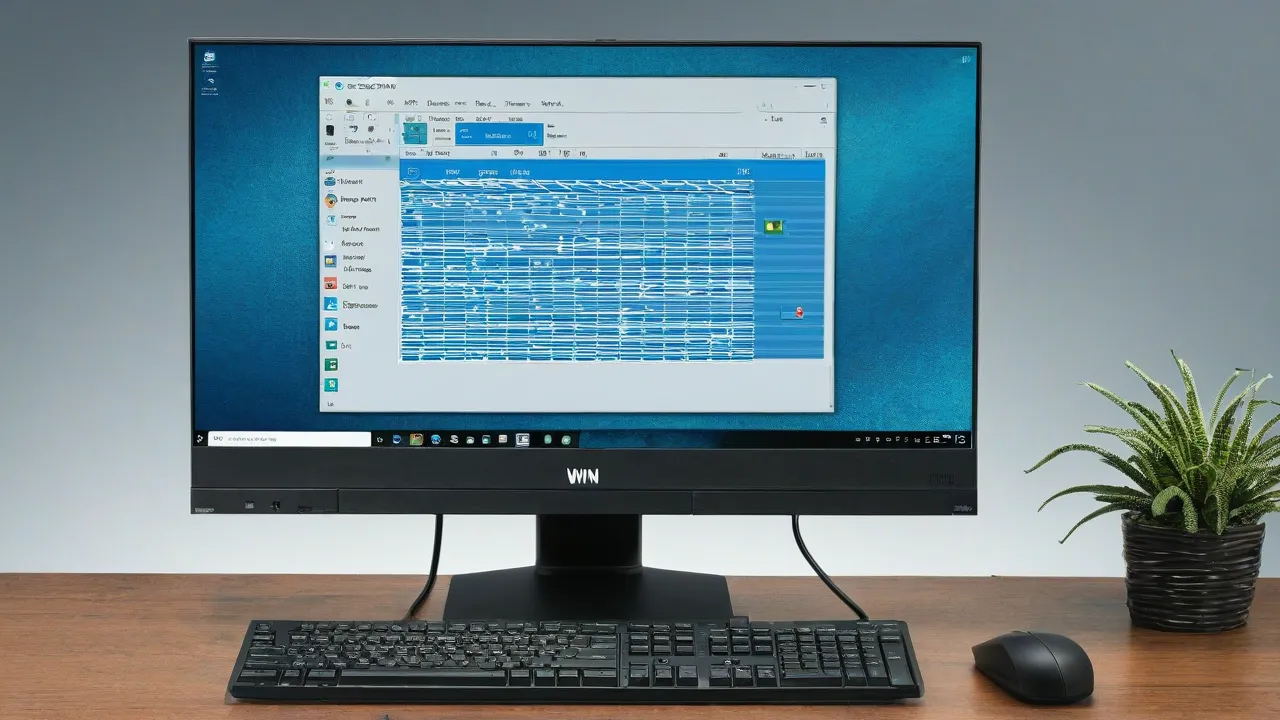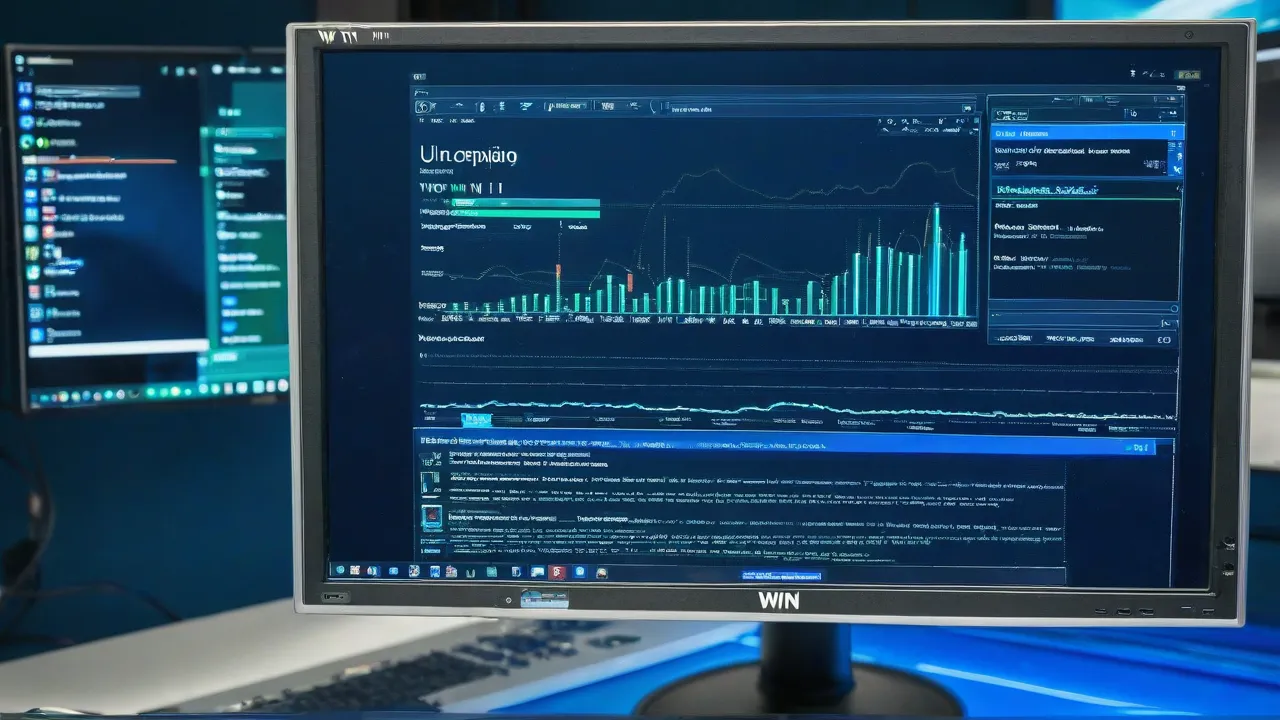Solucionando el error 6008 Eventlog en Windows 10
Los usuarios, al trabajar en el sistema operativo Windows 10, a veces se encuentran con el error 6008 Eventlog. Con mayor frecuencia, la computadora se bloquea, se reinicia sola y no permite un uso normal. Diferentes causas llevan a este fallo: desde una instalación defectuosa de software hasta la corrupción de archivos del sistema. Es importante comprender por qué surge el error 6008.
Causa del error de código 6008 del origen Eventlog
- Problemas con los controladores de la tarjeta gráfica;
- Virus en el sistema;
- Mal funcionamiento de los archivos del sistema;
- Conflictos entre programas;
- Instalación incorrecta de programas o juegos.
Determinar la causa de un fallo grave no es fácil. Sin embargo, se puede corregir el error utilizando primero métodos sencillos. A veces, el problema solo radica en la falta de actualizaciones de controladores o en un documento del sistema eliminado accidentalmente.
Métodos de corrección
El usuario debe comenzar con métodos sencillos de resolución de problemas: verificación de actualizaciones de Windows y controladores, escaneo antivirus. A continuación, se presentan los principales métodos para restaurar el funcionamiento del ordenador.
Verificación de archivos del sistema
Los archivos del sistema pueden ser eliminados o dañados accidentalmente cuando el usuario abre carpetas en el disco. Además, los virus son una causa común de corrupción de archivos de la computadora o portátil.
Es sencillo comprobar la integridad de los archivos de Windows:
- Pulse en la barra de búsqueda situada en el panel de tareas de la parte inferior de la pantalla.
- Introduzca «Símbolo del sistema» y haga clic con el botón derecho.
- Se iniciará la aplicación como administrador.
- A continuación, aparecerá la ventana de Símbolo del sistema, donde el usuario debe introducir «sfc/scannow» sin espacios adicionales, presionar la tecla «Enter» del teclado y esperar.
- Después de unos segundos, la línea mostrará si hay archivos dañados.
Si todo va bien, será

necesario reiniciar el ordenador para que funcione correctamente. Sin embargo, si el problema vuelve a ocurrir, tendrá que repetir las acciones con la línea de comandos, escribir allí: «dism /online /cleanup-image /restorehealth» y presionar nuevamente la tecla «Enter».
A la marca 20% espere: si no hay cambios, todo está bien. Pero si durante este proceso se realizan cambios, el usuario tendrá que reiniciar el ordenador y volver a solicitar los archivos dañados, como en el paso 4.
Limpieza del sistema de archivos temporales
Debido a la sobrecarga del ordenador con archivos temporales, también puede ocurrir este error. Para solucionar los problemas, se realiza una limpieza siguiendo estas instrucciones:
- Buscar nuevamente la línea de comandos en el panel de tareas.
- Introduzca el comando «cleanmgr» y luego presione la tecla «Enter».
-
- Seleccionar el disco duro para limpiar.
En la mayoría de los casos, la solución más adecuada es la restauración del sistema con conservación de datos, en la cual Windows simplemente regresa a un estado anterior sin pérdida de configuraciones del usuario.
Corregir el error 6008 no es complicado, lo esencial es realizar los pasos correctamente y, al trabajar con el sistema, evitar tocar o eliminar archivos del sistema. Una instalación correcta y actualizaciones periódicas de los controladores previenen la aparición frecuente de problemas en el sistema Windows 10.